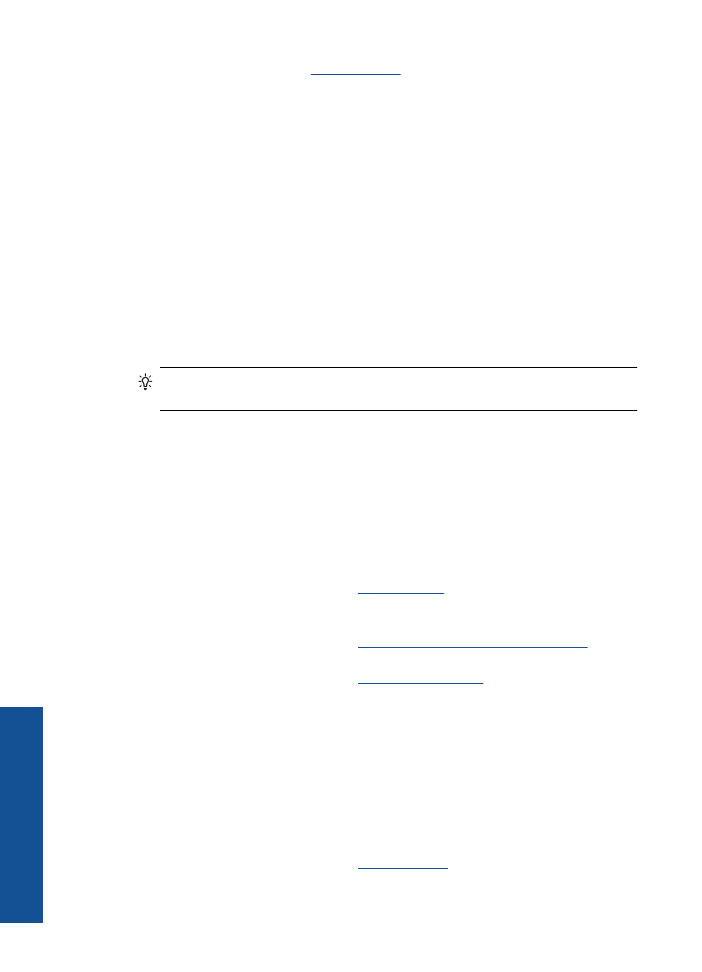
Tipy pro úsp
ě
šný tisk
Pro úsp
ě
šný tisk by tiskové kazety HP m
ě
ly fungovat správn
ě
a mít dostatek inkoustu,
papír by m
ě
l být správn
ě
vložen a produkt by m
ě
l být správn
ě
nastaven.
Tipy pro tiskové kazety
•
Používejte originální inkoustové kazety HP.
•
Instalujte správn
ě
č
ernou i trojbarevnou tiskovou kazetu.
Další informace naleznete v tématu
„Vým
ě
na kazet“ na stránce 24
.
•
Zkontrolujte odhadované množství inkoustu v tiskových kazetách, abyste se ujistili,
že je v nich dostatek inkoustu.
Další informace naleznete v tématu
„Kontrola odhadované hladiny inkoustu“
na stránce 23
.
•
Další informace naleznete v tématu
„Zlepšení kvality tisku“ na stránce 33
.
Rady pro vkládání papíru
•
Vložte balík papíru (ne jen jednu stránku). Všechen papír v balíku by m
ě
l mít stejný
formát a typ, aby se p
ř
edešlo uvíznutí papíru.
•
Papír vkládejte stranou pro tisk sm
ě
rem nahoru.
•
Ujist
ě
te se, zda papír vložený do vstupního zásobníku leží rovn
ě
a jeho okraje nejsou
ohnuté ani potrhané.
•
Posu
ň
te vodítko ší
ř
ky papíru, dokud se pevn
ě
neop
ř
e o všechen papír. Zkontrolujte,
zda vodítka ší
ř
ky papíru papír vložený ve vstupním zásobníku neprohýbají.
•
Další informace naleznete v tématu
„Vkládání médií“ na stránce 17
.
Kapitola 3
12
Tisk
Tisk
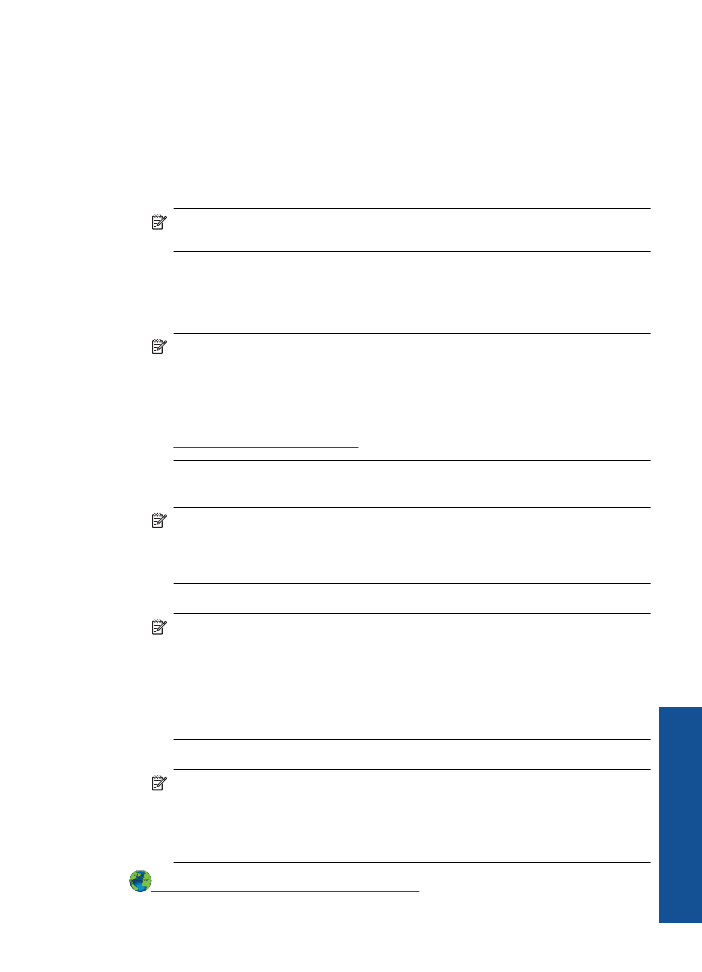
Tipy pro nastavení tiskárny
•
Na kart
ě
Papír/Kvalita
vyberte vhodný typ papíru a kvalitu z rozbalovací nabídky
Média
.
•
Klepn
ě
te na tla
č
ítko
Rozší
ř
ené
a vyberte p
ř
íslušný
Formát papíru
z rozbalovací
nabídky
Papír/Výstup
.
•
Klepn
ě
te na ikonu na ploše Tiskárna HP pro otev
ř
ení Software tiskárny. V Software
tiskárny klepn
ě
te na
Č
innosti tiskárny
a poté klepn
ě
te na
Nastavit p
ř
edvolby
pro
zp
ř
ístupn
ě
ní ovlada
č
e tiskárny.
Poznámka
Software tiskárny zp
ř
ístupníte též klepnutím na
Start > Programy >
HP > HP Deskjet 3000 J310 series > HP Deskjet 3000 J310 series
Poznámky
•
Originální inkoustové kazety HP jsou ur
č
eny a vyzkoušeny s tiskárnami a papíry HP,
aby vám pomohly snadno dosahovat výborných výsledk
ů
p
ř
i každém použití.
Poznámka
Spole
č
nost HP nem
ů
že zaru
č
it kvalitu a spolehlivost neoriginálního
spot
ř
ebního materiálu. Na opravy produktu po použití spot
ř
ebního materiálu od
jiného výrobce se nevztahuje záruka.
Pokud jste p
ř
esv
ě
d
č
eni, že jste zakoupili originální inkoustovou kazetu HP,
p
ř
ejd
ě
te na adresu:
www.hp.com/go/anticounterfeit
•
Varování a kontrolky množství inkoustu poskytují pouze p
ř
ibližné údaje a slouží
pouze k plánování.
Poznámka
Pokud se vám zobrazí varovná zpráva, že je v tiskárn
ě
málo
inkoustu, zvažte p
ř
ípravu náhradní tiskové kazety, abyste se vyhnuli možným
zdržením tisku. Inkoustové kazety nemusíte m
ě
nit, dokud bude kvalita tisku
p
ř
ijatelná.
•
Dokumenty m
ů
žete místo na jednu stranu tisknout na ob
ě
.
Poznámka
Klepn
ě
te na tla
č
ítko
Rozší
ř
ené
na kart
ě
Papír/Kvalita
nebo
Rozvržení
. Z rozbalovací nabídky
Stránky k vytisknutí
vyberte
Tisknout pouze
liché stránky
. Klepnutím na tla
č
ítko
OK
spustíte tisk. Po vytišt
ě
ní lichých stránek
dokumentu odstra
ň
te dokument z výstupního zásobníku. Znovu vložte papír do
vstupního zásobníku prázdnou stranou nahoru. Vra
ť
te se do rozbalovací nabídky
Stránky k vytisknutí
a vyberte
Tisknout pouze sudé stránky
. Klepnutím na
tla
č
ítko
OK
spustíte tisk.
•
Tisk pouze pomocí
č
erného inkoustu
Poznámka
Pokud chcete tisknout
č
ernobílý dokument pouze pomocí
č
erného
inkoustu, klepn
ě
te na tla
č
ítko
Rozší
ř
ené
. Z rozbalovací nabídky
Tisknout v
odstínech šedé
vyberte
Pouze
č
erný inkoust
, poté klepn
ě
te na tla
č
ítko
OK
.
Pokud uvidíte
Č
ernobíle
jako možnost na kart
ě
Papír/Kvalita
nebo
Rozvržení
,
vyberte ji.
Klepnutím sem získáte více informací online
.
Tipy pro úsp
ě
šný tisk
13
Tisk
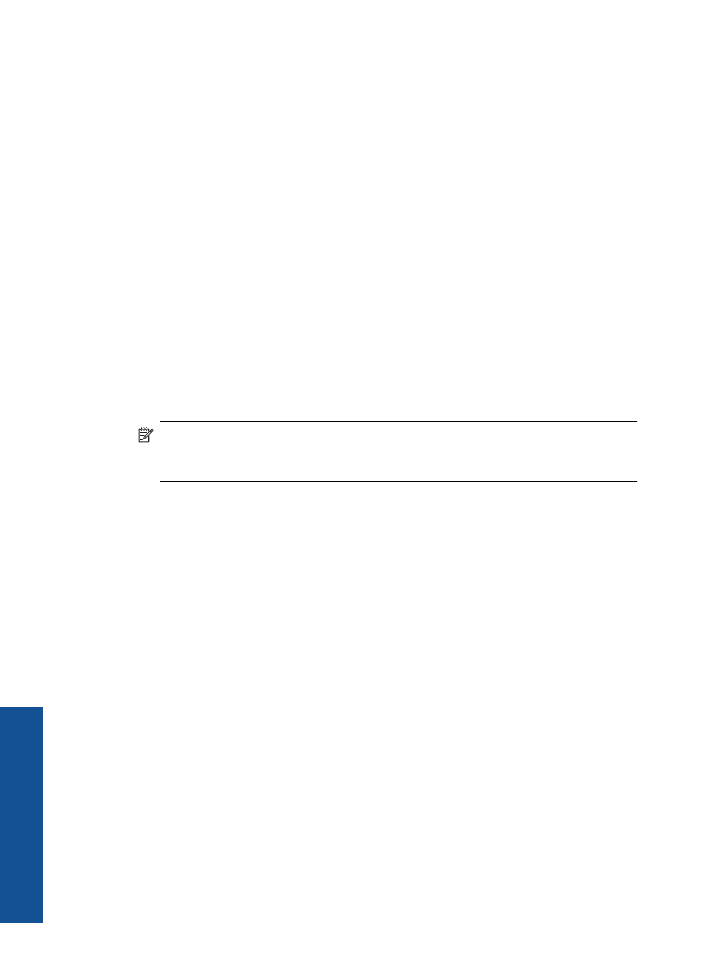
Tisk s použitím možnosti Maximální rozlišení
Pro tisk ostrých obrázk
ů
v nejvyšší kvalit
ě
na fotografický papír použijte režim
maximálního rozlišení.
Pro tisk v maximálním rozlišení viz technické údaje.
Tisk v maximálním rozlišení trvá déle než tisk pomocí jiných nastavení a vyžaduje hodn
ě
místa na disku.
Tisk v režimu maximálního rozlišení
1.
Zkontrolujte, zda je ve vstupním zásobníku vložen fotografický papír.
2.
V používané aplikaci klepn
ě
te v nabídce
Soubor
na p
ř
íkaz
Tisk
.
3.
Zkontrolujte, zda je zvolena tiskárna.
4.
Klepn
ě
te na tla
č
ítko, kterým se otev
ř
e dialogové okno
Vlastnosti
.
V závislosti na softwarové aplikaci m
ů
že být toto tla
č
ítko ozna
č
eno
Vlastnosti
,
Možnosti
,
Nastavení tiskárny
,
Tiskárna
nebo
P
ř
edvolby
.
5.
Klepn
ě
te na kartu
Papír/Kvalita
.
6.
V rozevíracím seznamu
Média
klepn
ě
te na možnost
Fotografický papír, nejlepší
kvalita
.
Poznámka
Aby byl možný tisk v maximálním rozlišení, musíte vybrat
Fotografický papír, nejlepší kvalita
z rozevíracího seznamu
Média
na kart
ě
Papír/Kvalita
.
7.
Klepn
ě
te na tla
č
ítko
Up
ř
esnit
.
8.
Ve
Vlastnosti tiskárny
zvolte
Ano
z rozevíracího seznamu
Tisk s maximálním
rozlišením
.
9.
Vyberte
Formát papíru
z rozevíracího seznamu
Papír/výstup
.
10.
Zav
ř
ete rozší
ř
ené možnosti klepnutím na
OK
.
11.
Potvr
ď
te
Orientaci
na kart
ě
Rozvržení
, poté klepn
ě
te na
OK
pro tisk.
Kapitola 3
14
Tisk
Tisk
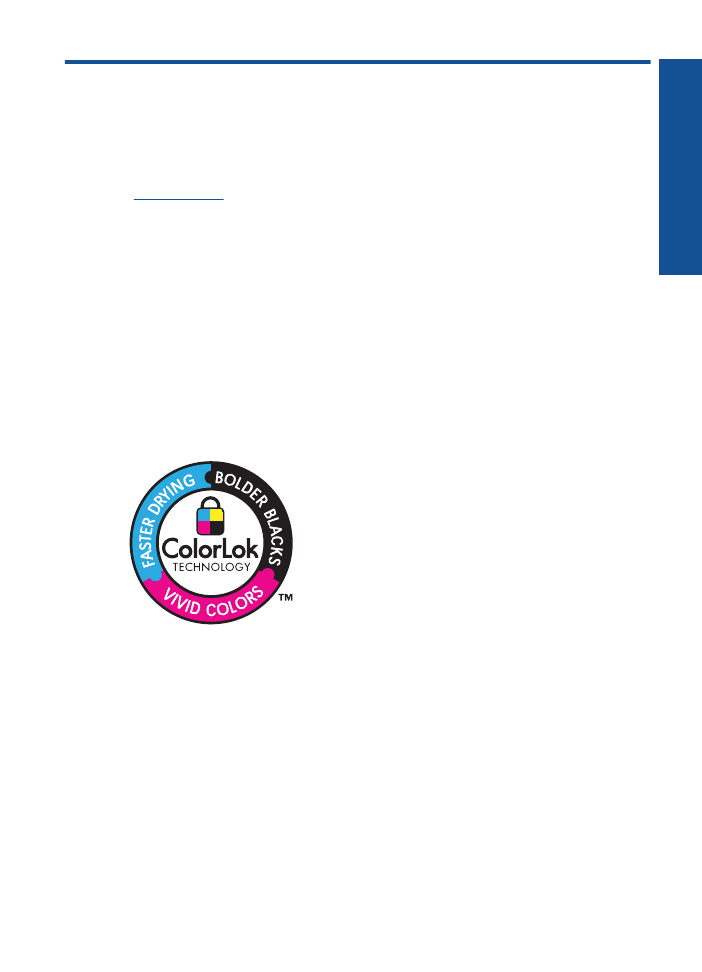
4
Základní informace o papíru
Do za
ř
ízení Tiskárna HP m
ů
žete vložit
ř
adu typ
ů
papíru r
ů
zných formát
ů
, v
č
etn
ě
formátu
Letter nebo A4, fotografických papír
ů
, pr
ů
hledných fólií a obálek.
Tato
č
ást obsahuje následující témata:
„Vkládání médií“ na stránce 17
Doporu
č
ené papíry pro tisk
Chcete-li dosáhnout nejlepší kvality p
ř
i tisku, HP doporu
č
uje použití papír
ů
HP, které jsou
p
ř
ímo ur
č
eny pro typ projektu, který tisknete.
V závislosti na zemi/oblasti pravd
ě
podobn
ě
nebudou n
ě
které z t
ě
chto papír
ů
k dispozici.
ColorLok
Spole
č
nost HP doporu
č
uje b
ě
žné papíry s logem ColorLok pro tisk a kopírování
každodenních dokument
ů
. Všechny papíry s logem ColorLok jsou nezávisle testovány,
aby splnily vysoké standardy spolehlivosti a kvality tisku a vytvo
ř
ily dokumenty s ostrými,
živými barvami, sytou
č
ernou, které schnou rychleji než b
ě
žné papíry. Vyhledejte papíry
s logem ColorLok v mnoha gramážích a formátech u významných výrobc
ů
papíru.
HP Advanced Photo Paper
Silný fotografický papír s povrchem s okamžitým schnutím inkoustu ke snadné manipulaci
bez rozmazání. Odolává vod
ě
, šmouhám, otisk
ů
m prst
ů
a vlhkosti. Vzhled i struktura
vytišt
ě
ných fotografií je srovnatelná s fotografiemi vyvolanými ve fotografických
laborato
ř
ích. Tyto papíry jsou k dispozici v n
ě
kolika formátech, v
č
etn
ě
formát
ů
A4, 8,5 ×
11 palc
ů
, 10 × 15 cm (s chlopn
ě
mi nebo bez chlopní) a 13 x 18 cm a se dv
ě
ma povrchy
- lesklé nebo jemn
ě
lesklé (saténov
ě
matné). Bez obsahu kyseliny pro v
ě
tší stálost
dokument
ů
.
Fotografický papír HP Everyday Photo Paper
Tiskn
ě
te levn
ě
barevné každodenní fotografie na papír, který byl navržen pro b
ě
žný tisk
fotografií. Tento cenov
ě
dostupný fotografický papír rychle schne a umož
ň
uje tak
okamžitou manipulaci. P
ř
i použití tohoto papíru v jakékoli inkoustové tiskárn
ě
získáte
ostré a jasné obrázky. Tyto papíry jsou k dispozici v n
ě
kolika formátech, v
č
etn
ě
formát
ů
Základní informace o papíru
15
Zák
la
dní
info
rmace
o
p
apíru
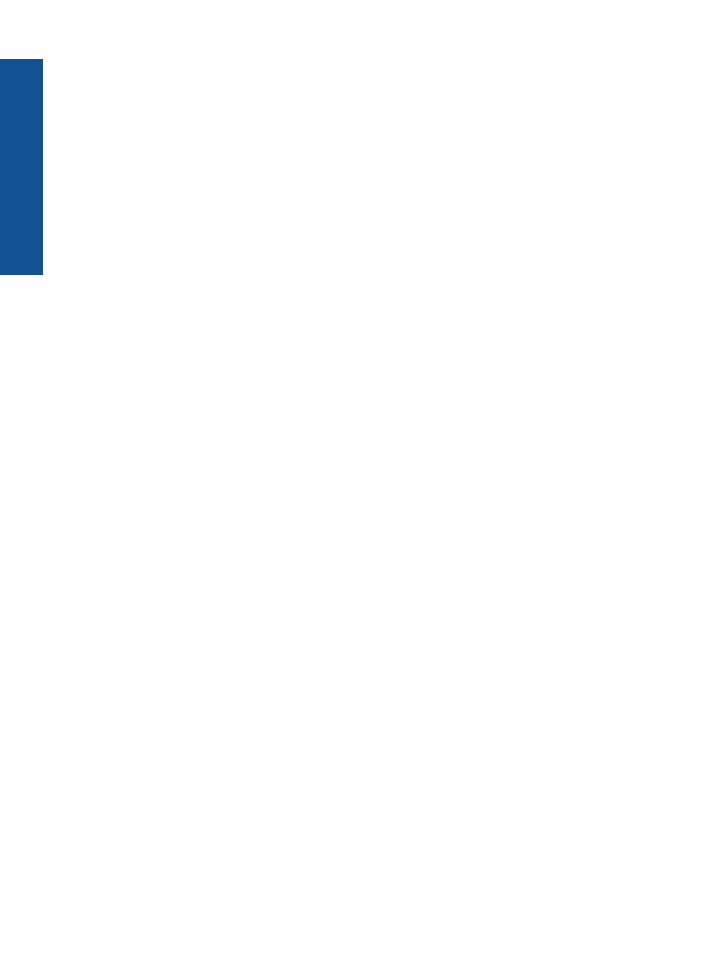
A4, 8,5 × 11 palc
ů
a 10 × 15 cm (s chlopn
ě
mi nebo bez chlopní) s pololesklou povrchovou
úpravou. Pro v
ě
tší stálost fotografií, bez obsahu kyseliny.
HP Brochure Paper nebo HP Superior Inkjet Paper
Tyto papíry jsou lesklé nebo matné na obou stranách pro oboustranné využití. Jsou velmi
vhodné pro reprodukce v kvalit
ě
srovnatelné s fotografiemi a pro obchodní grafiku
používanou na desky výkaz
ů
, speciální prezentace, brožury, poštovní zásilky a
kalendá
ř
e.
HP Premium Presentation Paper nebo HP Professional Paper
Tyto papíry jsou t
ě
žké, oboustranné a matné, jsou perfektní pro prezentace, návrhy,
zprávy a bulletiny. Tuhý silný papír pro vynikající vzhled a p
ů
sobivost.
Jasn
ě
bílý papír HP do inkoustových tiskáren HP Bright White Inkjet Paper
Jasn
ě
bílý papír HP Bright White Inkjet Paper poskytuje vysoký stupe
ň
barevného
kontrastu a ostrý text. Je dostate
č
n
ě
nepr
ů
hledný pro oboustranné barevné použití,
nedochází u n
ě
j k propíjení, což jej p
ř
edur
č
uje pro bulletiny, zprávy a letáky. S technologií
ColorLok pro menší míru rozpití inkoustu, syt
ě
jší
č
ernou a živé barvy.
HP Printing Paper
Papír HP Printing Paper je víceú
č
elový papír s vysokou kvalitou. Vytvá
ř
í dokumenty, které
vzbuzují solidn
ě
jší dojem než dokumenty vytišt
ě
né na standardní víceú
č
elový papír nebo
papír do kopírek, a
ť
již jde o vzhled,
č
i hmatový dojem. S technologií ColorLok pro menší
míru rozpití inkoustu, syt
ě
jší
č
ernou a živé barvy. Neobsahuje kyseliny a zajiš
ť
uje, že
dokumenty dlouho vydrží.
HP Office Paper
Papír HP Office Paper je víceú
č
elový papír s vysokou kvalitou. Je vhodný pro kopírování,
návrhy, poznámky a další každodenní dokumenty. S technologií ColorLok pro menší míru
rozpití inkoustu, syt
ě
jší
č
ernou a živé barvy. Neobsahuje kyseliny a zajiš
ť
uje, že
dokumenty dlouho vydrží.
Nažehlovací fólie HP Iron-On Transfers
Nažehlovací fólie HP Iron-On Transfer (pro barevné textilie nebo pro sv
ě
tlé
č
i bílé
textilie) jsou ideálním
ř
ešením pro vytvá
ř
ení obtisk
ů
na tri
č
ka vyrobených z vlastních
digitálních fotografií.
Transparentní fólie HP Premium Inkjet Transparency Film
Transparentní fólie HP Premium Inkjet Transparency Film oživí vaše barevné
prezentace, které tak lépe zap
ů
sobí. Práce s nimi je snadná a inkoust na nich zasychá
rychle a nerozmazává se.
Fotografické sady HP Photo Value Pack
HP Photo Value Packs vhodn
ě
nakombinovaný balí
č
ek originálních tiskových kazet HP
a papíru HP Advanced Photo Paper, který vám ušet
ř
í
č
as a odhadování toho, jak tisknout
dostupné profesionální fotografie pomocí Tiskárna HP. Originální inkousty HP a papír
HP Advanced Photo Paper byly navrženy tak, aby spole
č
n
ě
vytvá
ř
ely odolné a živé
Kapitola 4
16
Základní informace o papíru
Základ
ní i
n
formace o p
apíru
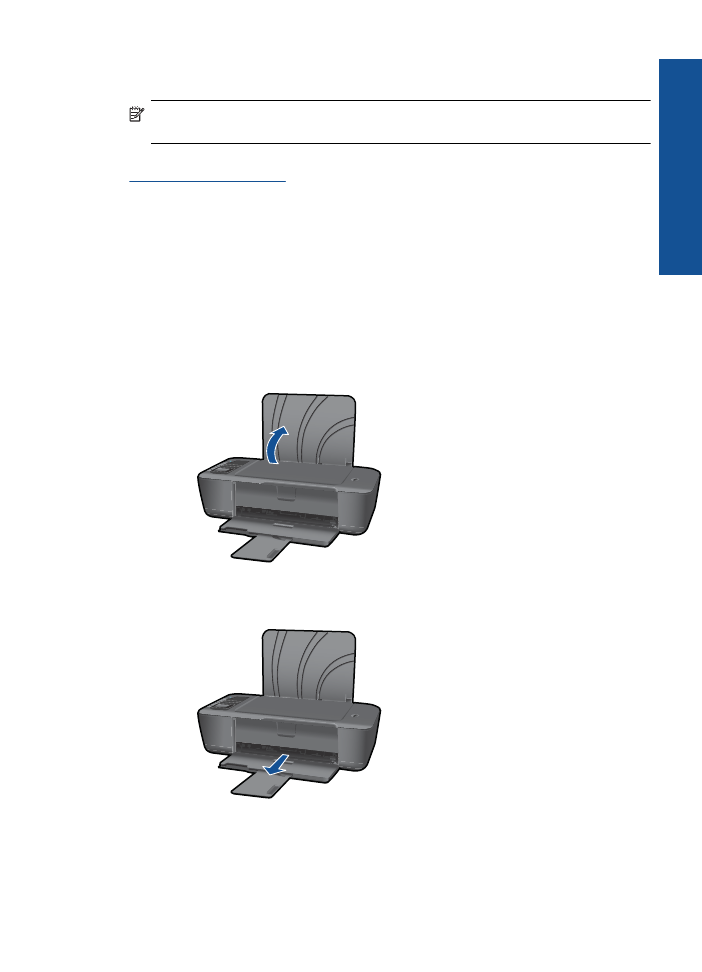
fotografie výtisk za výtiskem. Skv
ě
lé pro tisk všech fotografií z dovolené, které stojí za to,
nebo vícenásobných výtisk
ů
pro sdílení.
Poznámka
V sou
č
asné dob
ě
jsou n
ě
které
č
ásti webových stránek dostupné pouze
v angli
č
tin
ě
.
Chcete-li objednat papíry HP nebo jiný spot
ř
ební materiál, p
ř
ejd
ě
te na stránku
www.hp.com/buy/supplies
. Po zobrazení výzvy vyberte zemi/oblast, dále podle pokyn
ů
vyberte p
ř
íslušný produkt a potom na této stránce klepn
ě
te na n
ě
který z odkaz
ů
na
stránky umož
ň
ující nákup.
Vkládání médií
▲
Pro pokra
č
ování vyberte formát papíru.
Vložte papír plného formátu
a
. Zvednutí vstupního zásobníku
Zvedn
ě
te vstupní zásobník.
b
. Sklopení výstupního zásobníku
Spus
ť
te výstupní zásobník a vytáhn
ě
te nástavec zásobníku.
c
. Posu
ň
te vodítko ší
ř
ky papíru doleva
Posu
ň
te vodítko ší
ř
ky papíru doleva.
Vkládání médií
17
Zák
la
dní
info
rmace
o
p
apíru
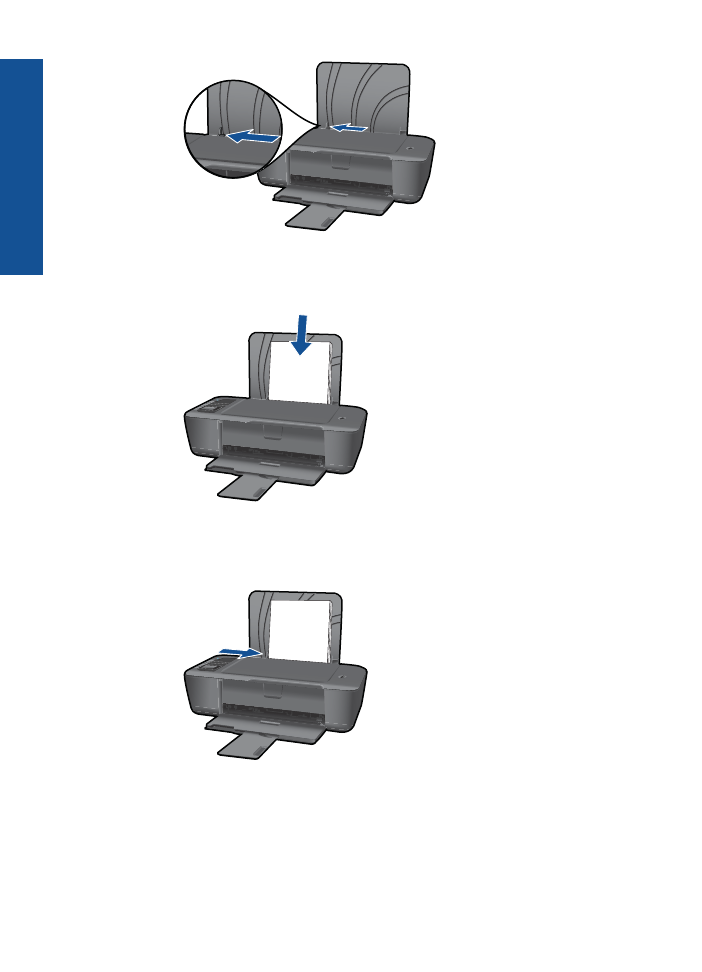
d
. Vložte papír.
Balík papír
ů
vložte do vstupního zásobníku kratší stranou dop
ř
edu a tiskovou
stranou nahoru.
Zasu
ň
te balík papír
ů
dol
ů
až k dorazu.
Posu
ň
te vodítko ší
ř
ky papíru doprava, dokud se nezastaví o hranu papíru.
Vložte papír malého formátu
a
. Zvednutí vstupního zásobníku
Zvedn
ě
te vstupní zásobník.
Kapitola 4
18
Základní informace o papíru
Základ
ní i
n
formace o p
apíru
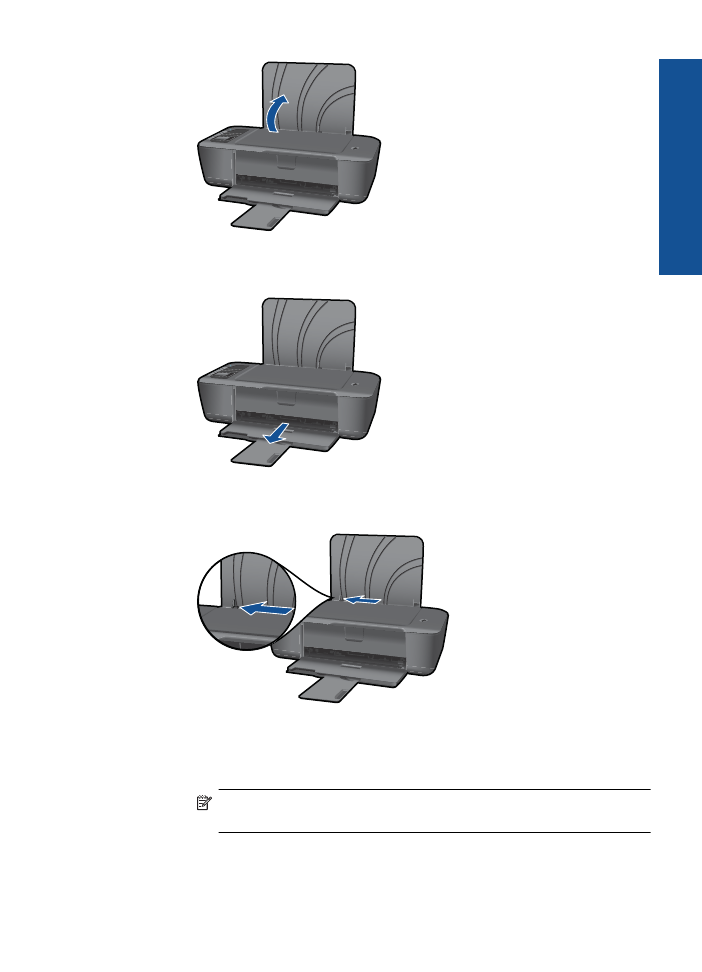
b
. Sklopení výstupního zásobníku
Spus
ť
te výstupní zásobník a vytáhn
ě
te nástavec zásobníku.
c
. Posu
ň
te vodítko ší
ř
ky papíru doleva.
Posu
ň
te vodítko ší
ř
ky papíru doleva.
d
. Vložte papír.
Vložte balík fotografických papír
ů
kratší stranou dop
ř
edu a tiskovou stranou
nahoru.
Zasu
ň
te balík papír
ů
až k dorazu.
Poznámka
Jestliže má používaný fotografický papír perforované
chlopn
ě
, vložte jej tak, aby chlopn
ě
byly oto
č
eny sm
ě
rem nahoru.
Posu
ň
te vodítko ší
ř
ky papíru doprava, dokud se nezastaví o hranu papíru.
Vkládání médií
19
Zák
la
dní
info
rmace
o
p
apíru
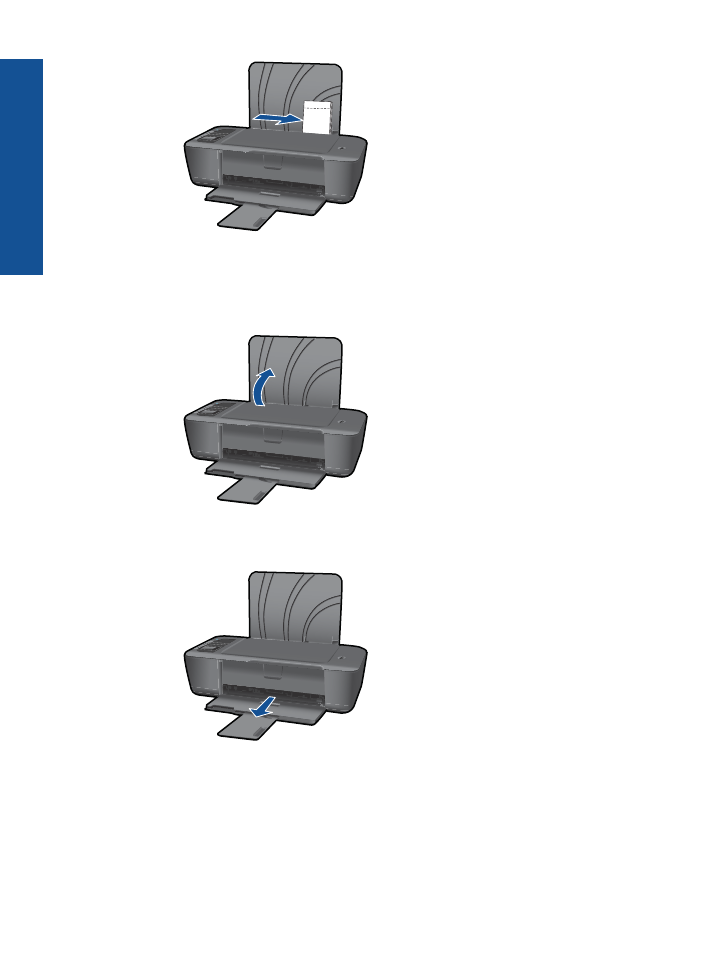
Vložení obálek
a
. Zvednutí vstupního zásobníku
Zvedn
ě
te vstupní zásobník.
b
. Sklopení výstupního zásobníku
Spus
ť
te výstupní zásobník a vytáhn
ě
te nástavec zásobníku.
c
. Posu
ň
te vodítko ší
ř
ky papíru doleva.
Posu
ň
te vodítko ší
ř
ky papíru doleva.
Kapitola 4
20
Základní informace o papíru
Základ
ní i
n
formace o p
apíru
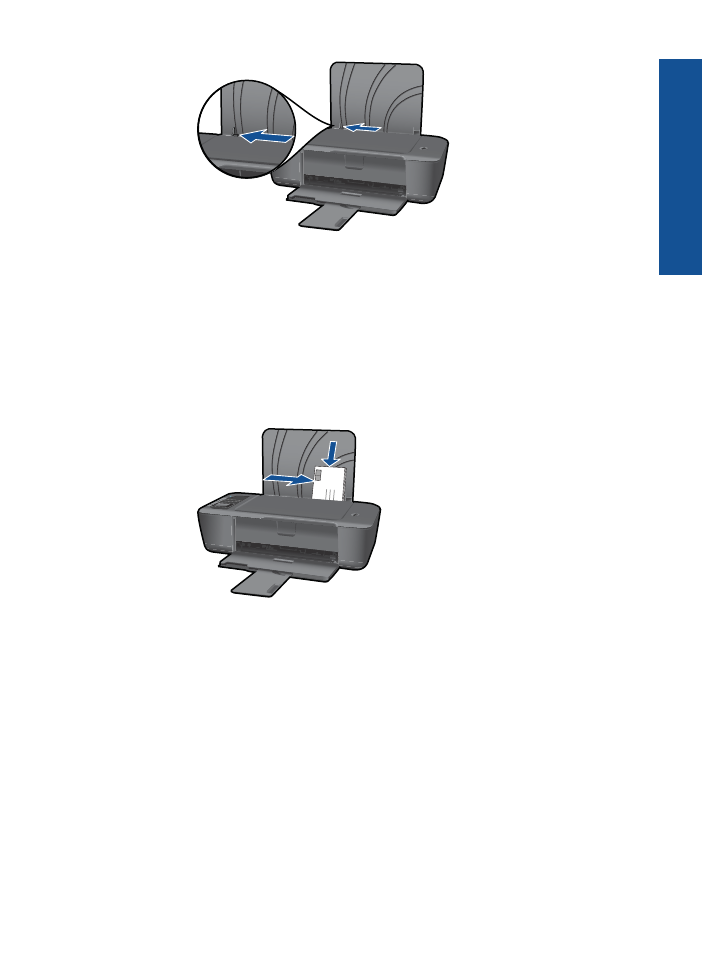
Vyjm
ě
te veškerý papír z hlavního vstupního zásobníku.
d
. Vložte obálky.
Vložte jednu nebo více pohlednic do pravého zadního rohu vstupního
zásobníku. Tišt
ě
ná strana musí sm
ěř
ovat nahoru. Chlope
ň
musí být na levé
stran
ě
a sm
ěř
ovat dol
ů
.
Zasouvejte balík obálek dol
ů
, dokud se nezastaví.
Posu
ň
te vodítko ší
ř
ky papíru sm
ě
rem dovnit
ř
proti balíku obálek, dokud se
nezarazí.
Vkládání médií
21
Zák
la
dní
info
rmace
o
p
apíru
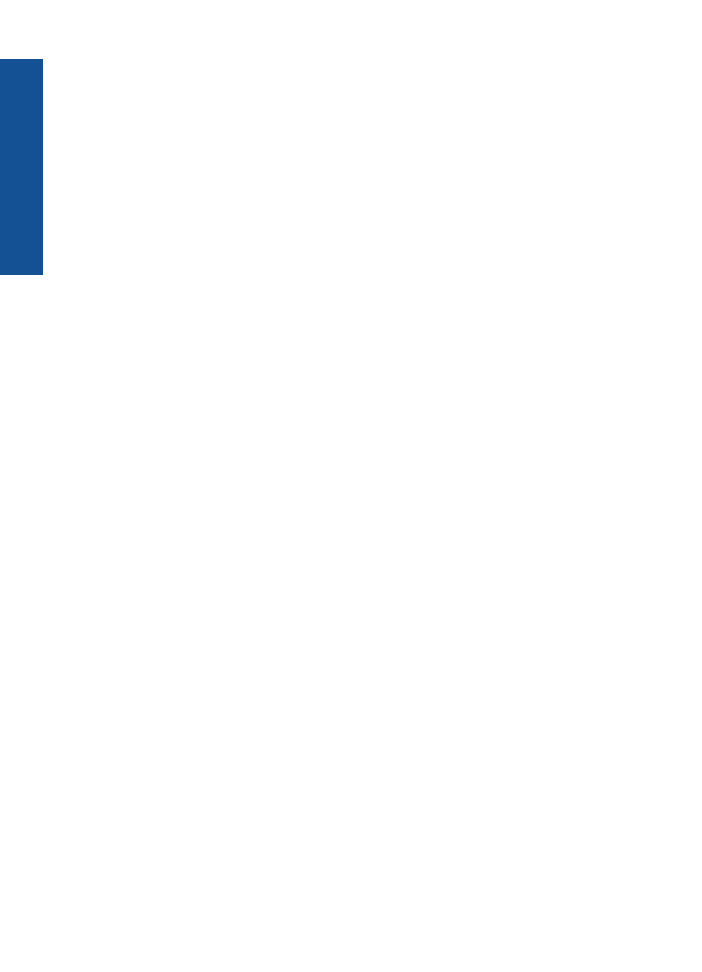
Kapitola 4
22
Základní informace o papíru
Základ
ní i
n
formace o p
apíru
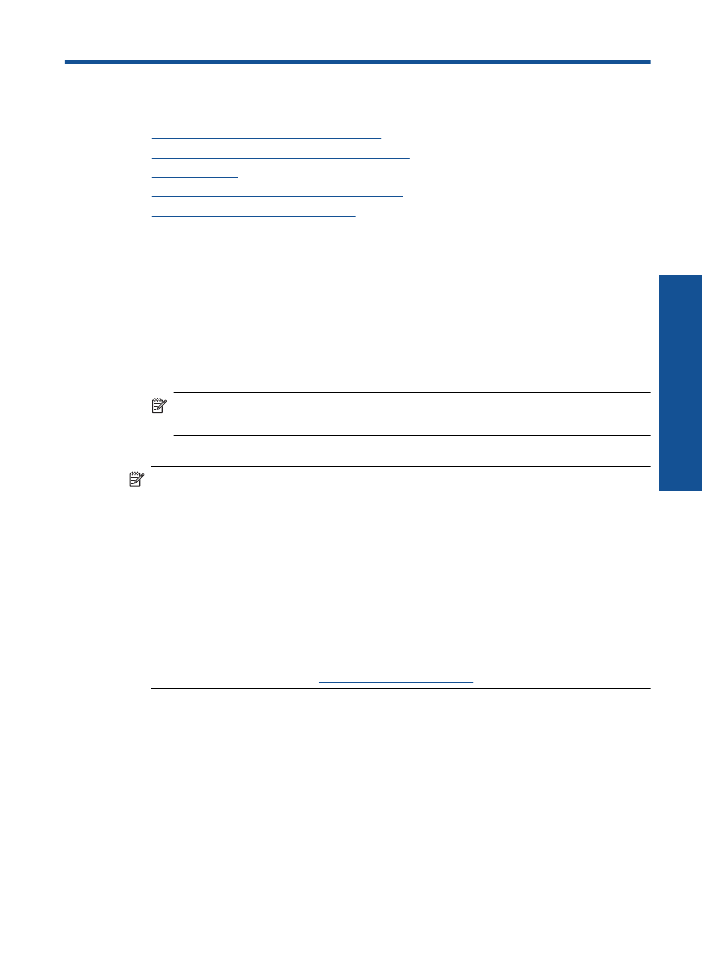
5